A Bejelentkezés képernyőről az adatbázis mező utáni három pontos gombbal hívható kisablak. Segítségével felvetünk, törölhetünk a kliens által elérhető adatbázisokat, sorrendezhetjük azokat tetszőlegesen.
Az ablak a sERPán belülről is meghívható az Információs sávon kiírt SQL adatbázis névre kattintva.
Leírás
Az adatbázis mezőcsoporton kell megadni egy általunk hivatkozási névként használatos adatbázisnevet, valamint az adatbázis SQL kiszolgálóját és az azon lévő adatbázis megnevezését, amelyet használni szeretnénk. A bal oldalon az adatbázisokat mutató mezőn jobb egér gombbal kattintva előugró menü segítségével módosíthatjuk az adatbázisok sorrendjét, sorba rendezhetjük azokat. A sorrendet a Fel / Le gombokkal is állíthatjuk.
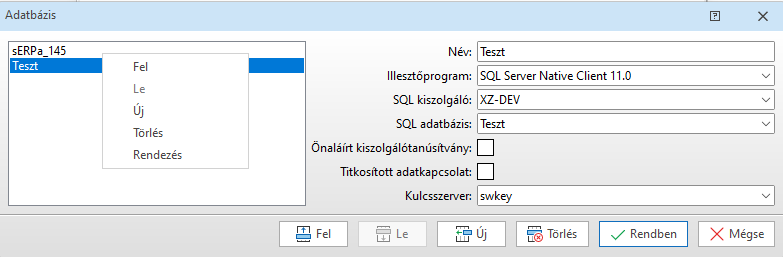
- Új adatbázis hozzáadása -
Mezőadatok
Név |
Adatbázis logikai neve, amilyen néven hivatkozik rá erről a kliensgépről ez a felhasználó, amikor be akar jelentkezni. Fontos: Ez a név kerül lementésre a registryben, ha ez átírásra kerül akkor a sERPa-ban beállított párbeszédablakok, funkciók mérete, pozíciója, és beállítások lenullázódnak és minden az alapértelmezett beállítás szerint kerül a felhasználó elé. Ennek megelőzésére javasoljuk a „központi adatbázis kezelést” az Adatbazisok.xml keresztül. Részletes leírása az alábbi helyen található: Kliensindításkor XML fájl vezérlés |
Illesztőprogram |
Jelenleg bejelentkezéskor választani lehet a telepített illesztõprogramok közül. A sERPa klienshez az "ODBC Driver 17 for SQL Server" verzió ajánlott! Választható illesztőprogramok: ODBC Driver 17 for SQL Server / SQL Server Native Client 11.0 Azokon a gépeken, ahol telepítve van az „ODBC Driver”, ott ez lesz az alapértelmezés (ODBC Driver 17 for SQL Server), egyébként pedig az „SQL Server” első inditáskor. Jelenleg ajánlott illesztőprogram az Microsoft® ODBC Driver 17 for SQL Server® . Letöltési linkek Microsoft® ODBC Driver 17 for SQL Server® - Windows, Linux, & macOS Letöltési link:https://learn.microsoft.com/en-us/sql/connect/odbc/download-odbc-driver-for-sql-server?view=sql-server-ver16
Az illesztőprogram ellenőrzése alatt olvasható, hogy a programindításkor milyen segítséget kapunk az illesztőprogram kiválasztásban. |
SQL kiszolgáló |
SQL szerver szoftver választás a fellelhetők közül, amely tartalmazza a hivatkozni kívánt adatbázist. |
SQL adatbázis |
A kiválasztott SQL szerveren található sERPa adatbázisok közül választás, amelybe szeretnénk belépni. |
Önaláírt kiszolgálótanúsítvány használata |
Az alapbeállítás szerint a szervernek egy automatikusan generált tanúsítványa van. Abban az esetben, ha a felhasználó megbízik ebben a tanúsítványban, ezzel a pipával tudja elfogadni azt. Ha a szerveren külön beállított tanúsítvány van beállítva, akkor ezt a pipát lehet [HAMIS] értéken hagyni. |
Titkosított adatkapcsolat |
Hasonlóan a webszerverekhez itt is lehet a kapcsolatot titkosítani. Az SQL szerverhez alapból is lehet titkosítva csatlakozni. A kliens ezzel a pipával jelzi, hogy ragaszkodik a titkosított csatornához. Alapbeállítás szerint ez nem fog működni, mert a szervernek csak egy automatikusan generált tanúsítványa van, ezt az előző pipával lehet elfogadni. |
Kulcsszerver |
Kulcsszerver választás, amely kulccsal rá kívánunk csatlakozni az adatbázisra. Ha Norton Antivírus fut a szerveren és nem lehet kiválasztani a kulcsszervert, akkor csinálni kell egy tűzfalszabályt, ami engedélyezi a kétirányú kommunikációt a távoli gép UDP 4321-es portján. "Demo" kulcsszerver kiválasztásával a program enged dolgozni, maximum 100 bizonylat vehető fel fajtánként. |
Nyomógombok
Fel |
Az aktív soron kijelzett adatbázis felfelé mozgatása a sorrendezéshez. |
Le |
Az aktív soron kijelzett adatbázis lefelé mozgatása a sorrendezéshez. |
Új |
Új adatbázis felvétele. |
Törlés |
Adatbázis eltávolítása a választhatók közül. |
OK |
OK nyomógomb megnyomására a párbeszédablakon megadott beállítások szerint végrehajtásra kerül az adatbázisváltás. |
Mégse |
Mégse nyomógomb megnyomására a párbeszédablakon megadott adatok figyelembe vétele nélkül bezáródik a párbeszédablak és nem hajtódik végre az adatbázisváltás. |
Amennyiben nem tudunk belépni az adatbázisba az azért van mert, vagy nem vagyunk felvéve a sERPa programba felhasználóként, vagy nincs jogunk az adatbázis használatához. Első esetben kérjük az sERPa-ban rendszergazdai jogokkal rendelkező segítségét, aki felvesz bennünket a felhasználók közé. Második esetben az adatbázisban rendszergazda személy segítségét kell kérni. Az ilyen esetben alkalmazott megoldási lehetőségeket a Kliens telepítő és az Windows azonosítás fejezetben leírtak adják.
Előfordulhat, hogy a kulcsszerver neve nem jelenik meg kiválaszthatóan, hiába gördítjük le a mező melletti nyilacskát, ilyenkor kézzel kell beírni a kulcsszerver nevét. Ha arról a számítógépről lépünk be a sERPá-ba, amelyikre feltettük a kulcsszervert, akkor a 127.0.0.1 -et beírva is utalhatunk a localhost -ra, mint kulcsszerverre. Más gépen lévő kulcsszerver esetén a másik gép IP címét is beírhatjuk.
Dos promptból ipconfig beírásával megtudhatjuk a szerver ip címét, vagy a http://www.whatismyip.com/ weblapot elindítva is kiírásra kerül.
A kulcsszerver mezőben azt a számítógépet kell kiválasztani, amelyre feltelepítettük a kulcsszervert.
Demo kulcs választása esetén minden funkció elindítható korlátozott mennyiségű adatbeviteli lehetőséggel.
Sikertelen bejelentkezés esetén a teendők a következő fejezetben találhatók.
